У Linux є десятки інструментів для скрінінгу. Ці інструменти мають різні функції та дозволяють користувачам швидко фотографувати побачене на робочому столі, зберігати його в різних форматах та ділитися ним із друзями. Проблема в тому, що більшість цих інструментів скріншоту є роздутими графічними інтерфейсами, які не завжди працюють. Якщо ви втомилися від інструментів скріншотів GUI, які не завжди виконують свою роботу, інструмент скріншоту Scrot може бути саме тим, що вам потрібно. Це дозволяє робити знімки екрана з терміналу Linux і економить проблеми переходу через графічний інтерфейс.
Встановити Scrot

Інструмент Scrot досить відомий, і багато хтолюди використовують його для зйомки скріншотів, особливо у легких робочих середовищах, таких як LXQt, або з керуючими вікнами менеджерами, такими як AwesomeWM, i3 та ін. Щоб встановити програмне забезпечення, відкрийте вікно терміналу та дотримуйтесь інструкцій команд, які відповідають вашій операційній системі Linux.
Примітка: для запуску Scrot вам потрібно запустити Ubuntu, Debian, Arch Linux, Fedora або OpenSUSE. Якщо ви не маєте жодного з цих дистрибутивів Linux, можливо, вам знадобиться компілювати з джерела.
Ubuntu
sudo apt install scrot
Debian
sudo apt-get install scrot
Arch Linux
sudo pacman -S scrot
Fedora
sudo dnf install scrot -y
OpenSUSE
sudo zypper install scrot
Загальний Linux
Інструмент скрінінгу Scrot - один з найкращихтермінальні програми, які можуть робити знімки екрана того, що відбувається на робочому столі Linux. Як результат, багато дистрибутивів - навіть малопомітні розповсюджують його у своїх програмних джерелах. Це означає, що якщо ви не в змозі знайти встановлений пакет, наступне найкраще - створити код з джерела.
З будь-якої причини веб-сайт, на якому розміщені завантажувані пакети для Scrot, не працює. На щастя, завдяки Archive.org код можна завантажити незалежно. У терміналі використовуйте wget командувати та захопити джерела Scrot.
wget https://web.archive.org/web/20060716123357if_/http://linuxbrit.co.uk:80/downloads/scrot-0.8.tar.gz
Витягніть вихідний код Scrot на комп'ютер Linux за допомогою дьоготь командування.
tar -xvzf scrot-0.8.tar.gz
Перейдіть у папку коду за допомогою CD і читати файл README, використовуючи кіт.
cd scrot-0.8 cat README
Файл README визначає, як створити код,але не містить ніякої інформації про залежності, які вам, ймовірно, потрібні для успішного побудови. Почніть збірку, запустивши сценарій налаштування. Цей скрипт сканує ваш ПК на ПК на наявність правильних залежностей. Якщо у вас цього немає, він підкаже, що встановити.
./configure
Команда конфігурації завершиться лише в тому випадку, якщо ви встановите та запустите всі залежності. Якщо сценарій налаштування закінчується, складіть програмне забезпечення Scrot.
make
The зробити Команда скомпілює все досить швидко, оскільки Scrot не є великим програмним забезпеченням. Коли процес закінчиться, закінчіть його, встановивши його в систему.
su -c "make install"
Використання Scrot
Scrot - це термінальна програмаскріншот, вам знадобиться швидкий доступ до терміналу. Відкрийте термінал і скористайтеся наступною командою, щоб зробити знімок екрана того, що на екрані.
scrot
Якщо запустити команду вище, ваш знімок екранавиявиться в / home / username /. Скріншот миттєвий, і ви не отримаєте відгуків про щойно зроблений знімок екрана. Хочете чогось більш зручного для користувача? Спробуйте "в ” перемикач. Додавання "в ” перейти до мошонка роздрукує таймер зворотного відліку. Функція таймера є корисною, оскільки дозволяє користувачеві більше усвідомлювати, коли відбувається знімок екрана.
scrot -c
Хочете додатково покращити відлік часу в Scrot? Спробуйте "D" перемикач. Це дозволяє користувачам визначати (у секундах), коли Scrot повинен зробити знімок.
Примітка: замініть X на потрібне число.
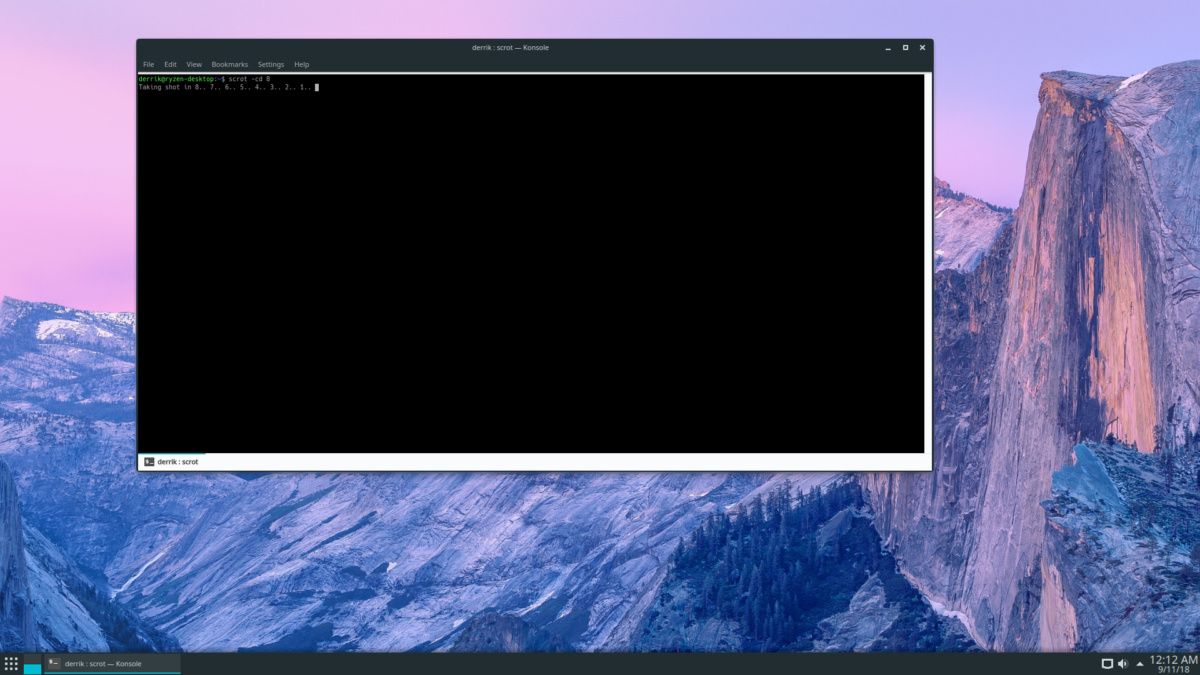
scrot -cd X
Засіб скріншоту Scrot дозволяє користувачам робити знімок екрана поточного вікна у фокусі за допомогою "Z" перемикач. Щоб використовувати його, виконайте:
scrot -cd X -z
Або, якщо ви не бажаєте використовувати таймер, спробуйте виконати наступну команду.
scrot -z
Неймовірно корисна функція, якої багатоІнструменти скріншотування в Linux мають їх здатність робити знімки екрана окремих прямокутних областей робочого столу. Функція скріншота Scrot також має цю можливість, і вона доступна через "S" перемикач.
scrot -cd X -s
Щоб зробити знімок екрана певного регіону без зворотного відліку:
scrot -s
Збережіть параметри мошонки
Інструмент скріншоту Scrot має безліч варіантів, перемикачів та функцій. Якщо ви новачок, ці різні варіанти, можливо, важко запам'ятати. Хоча користуватися "год"Перемикач, набагато краще зберегти інструкції довідки в текстовому файлі на потім.
Щоб зберегти параметри Scrot на потім, вам потрібно буде запустити "год"Опція перемикання через команду переадресації.
scrot -h >> ~/Documents/scrot-options.txt
У будь-який час ви можете відкрити збережений для подальшого файлу документ Scrot, запустивши диспетчер файлів, клацнувши на "Документи" та шукаючи "scrot-options.txt".












Коментарі